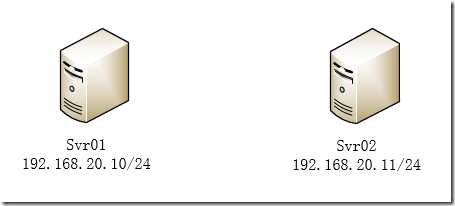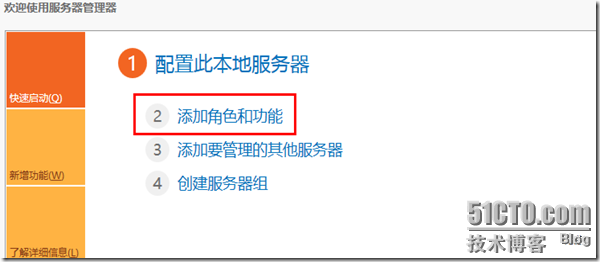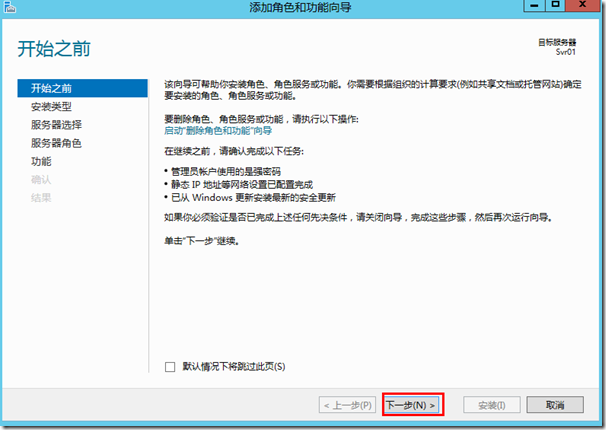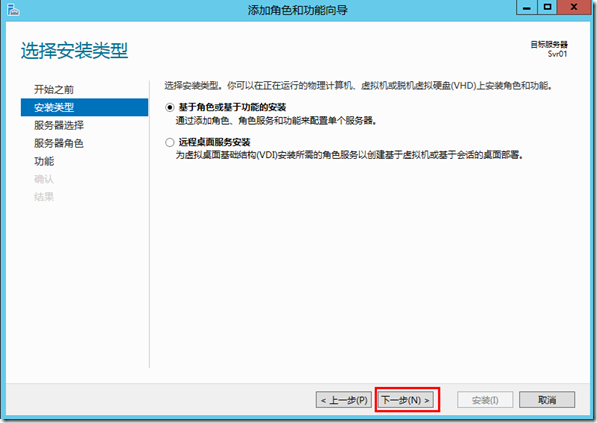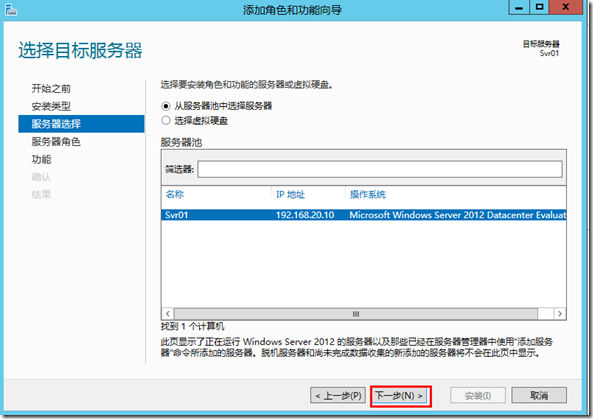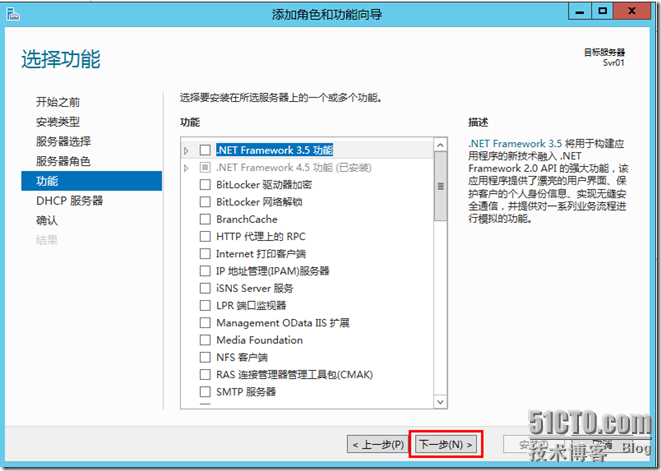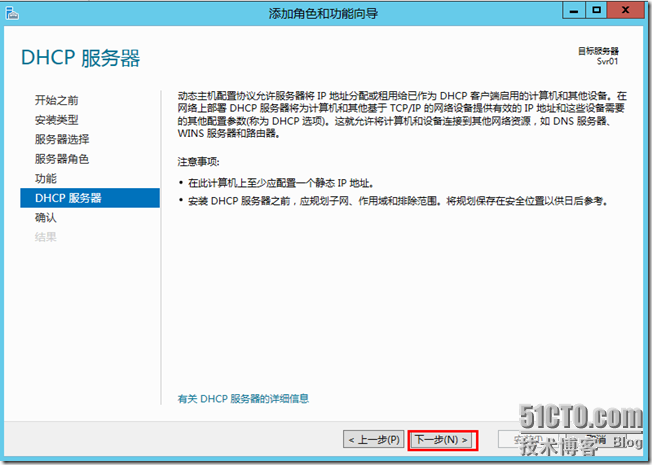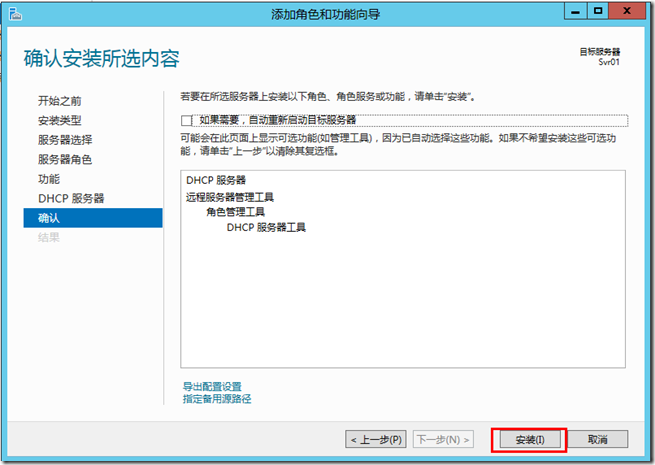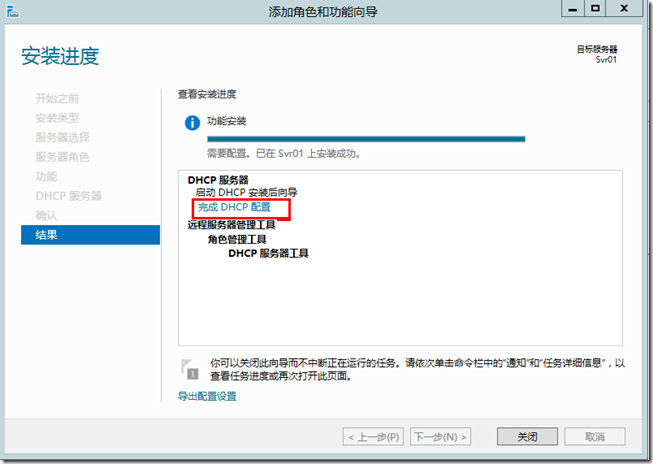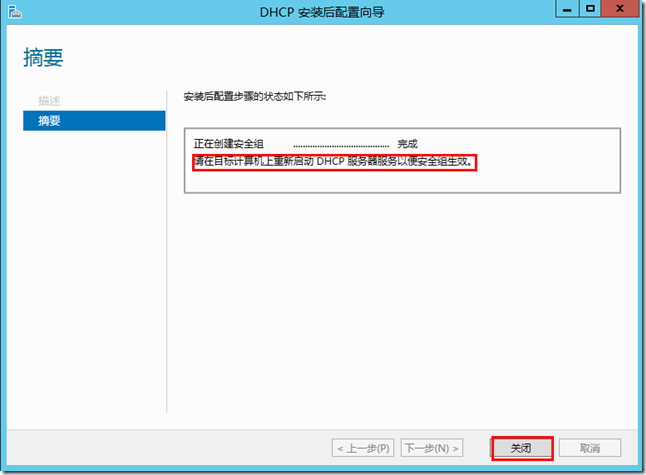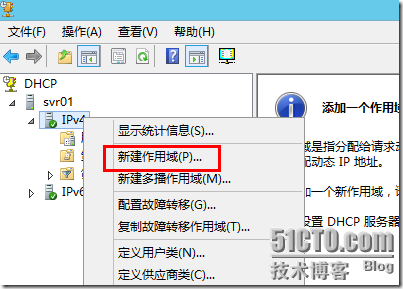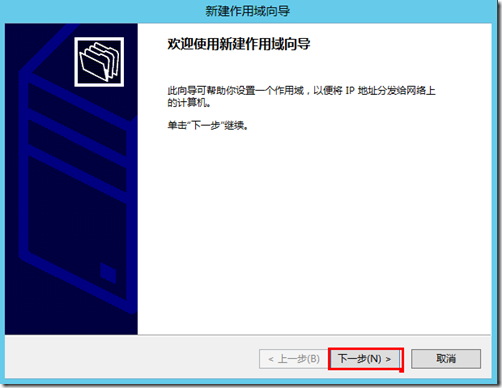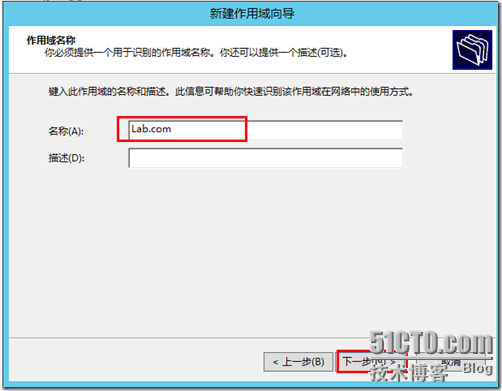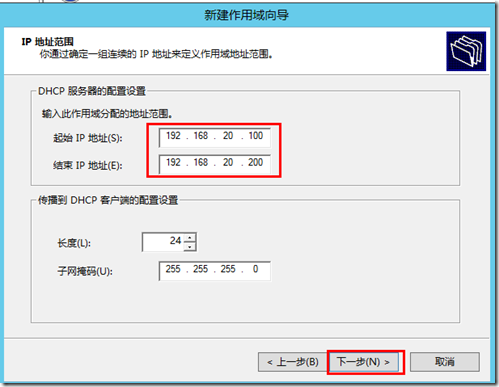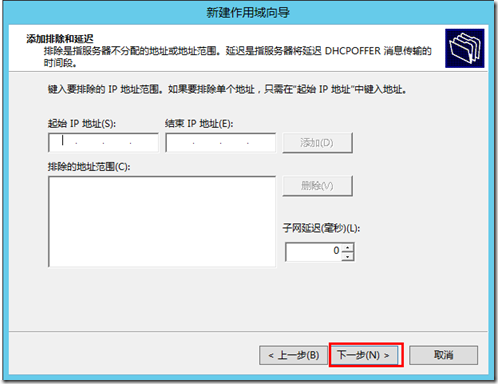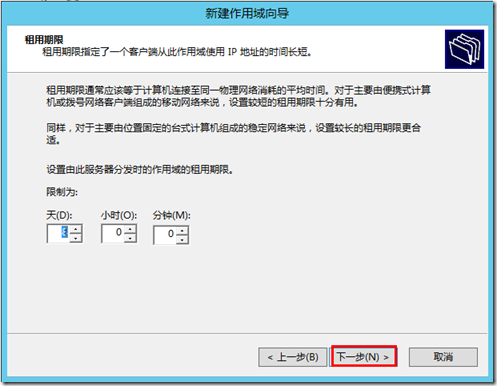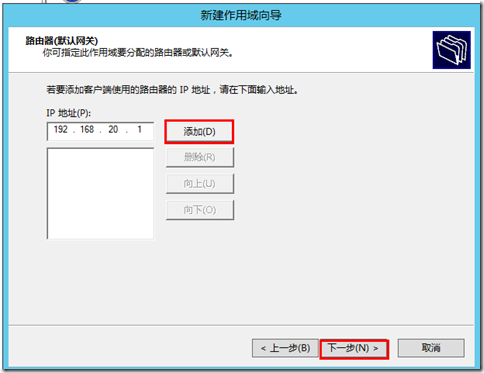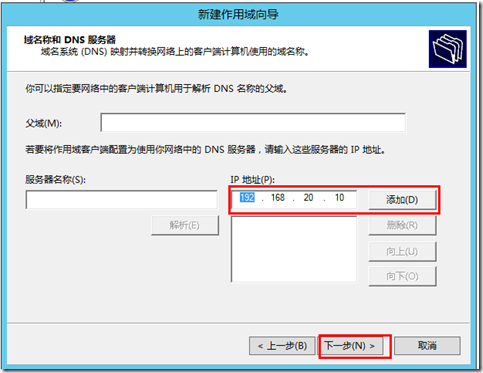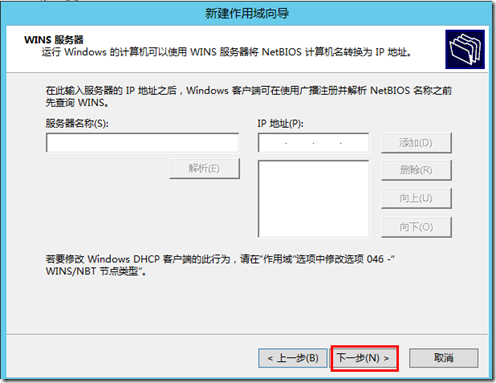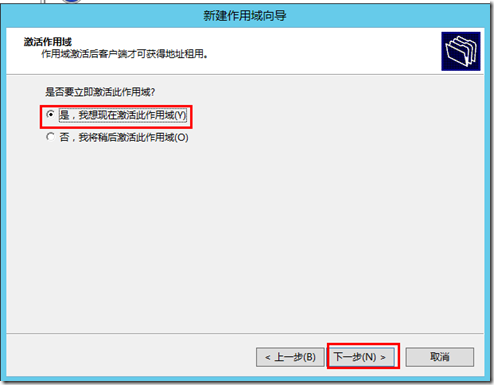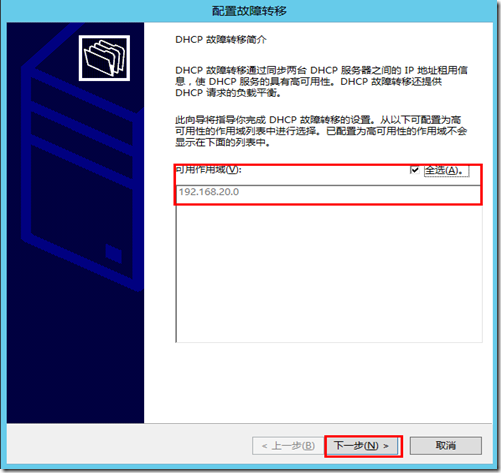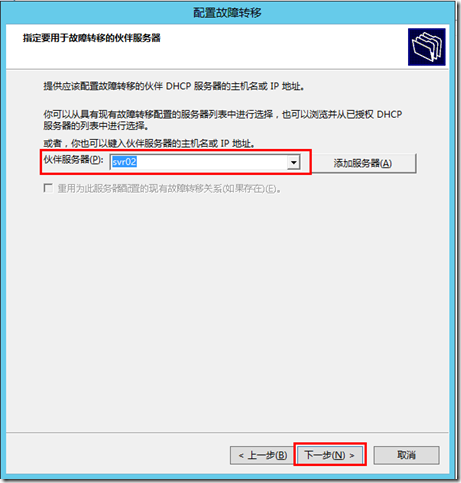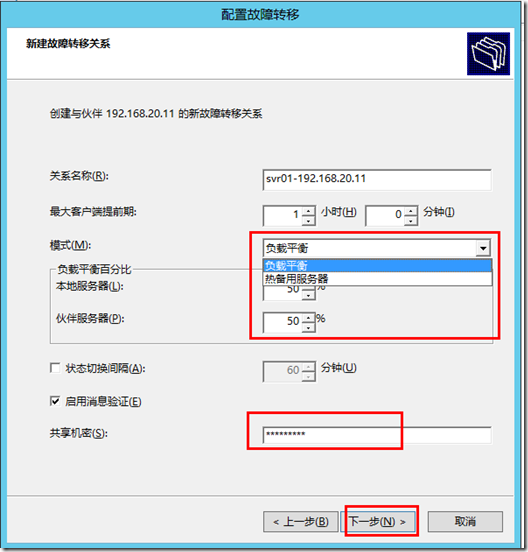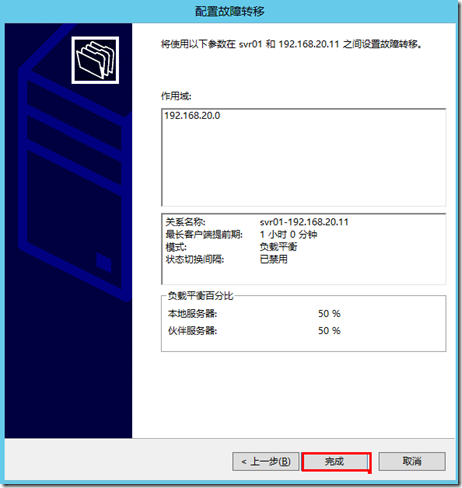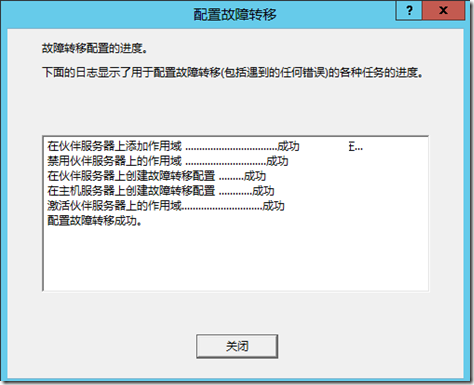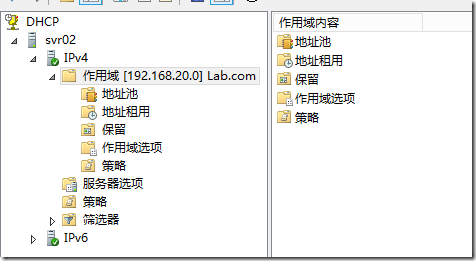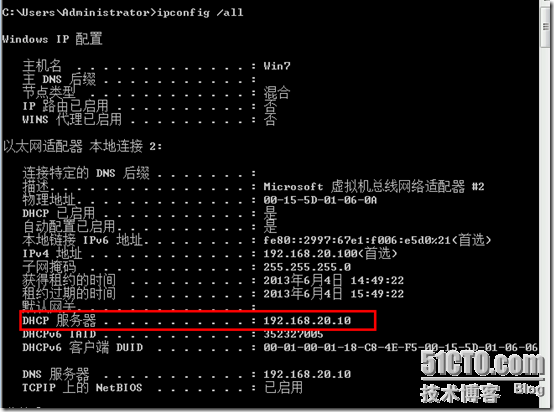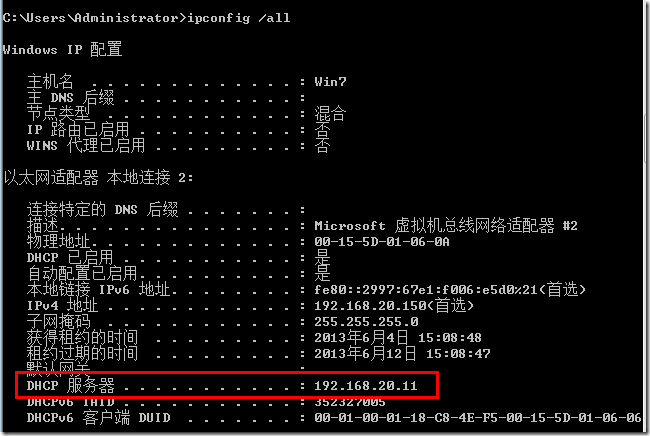DHCP服務器能夠將一些網絡參數(IP,網關,DNS等)提供給客戶端。但是如果DHCP服務出現故障宕機,則可能會導致客戶端網絡連接中斷或無法自動獲取IP地址,所以配置DHCP的高可用就尤爲重要。在Windows Server 2012 中提供了DHCP故障轉移功能,能確保DHCP服務的連續可用性。
一、DHCP服務器安裝配置
1.環境介紹。
2.分別爲Svr01和Svr02設置靜態IP。
3.爲Svr01安裝DHCP服務。打開服務器管理器,選擇“添加角色和功能”。
4.如圖,保持默認,連續點擊三次“下一步”.
5.勾選“DHCP服務器”,點擊“添加功能”,最後點“下一步”。
6.如圖,保持默認,連續點擊兩次“下一步”,最後點擊“安裝”
7.等待安裝完成後,點擊“完成DHCP配置”完成後續配置
8.點擊“提交”,最後點擊“關閉”。更據需要重啓服務器。
9.打開DHCP,右擊“IPv4”,選擇“新建作用域”
10.直接“下一步”,然後輸入作用域名稱。
11.輸入DHCP分配的IP地址範圍,
12.添加排除,這個根據實際需要,在該範圍內沒有需要排除的就直接“下一步”,租期默認即可;最後選擇“是,我想現在配置這些選項”,然後下一步。
13.添加爲客戶端分配的默認網關以及DNS服務器。
14.如果企業中有wins服務器,在此添加,沒有就直接“下一步”;然後選擇“是,我想現在激活此作用域”,最後點擊“完成”。
至此DHCP服務器的安裝完成,已經可以爲客戶端提供服務了。
二、DHCP故障轉移配置
1.DHCP故障轉移要求
軟件要求:DHCP 故障轉移需要兩臺運行 Windows Server 2012 的 DHCP 服務器。
服務器數量:DHCP 故障轉移不支持兩臺以上的 DHCP 服務器。故障轉移關係,始終只包含兩臺 DHCP 服務器。
2.在Svr02上安裝DHCP服務,安裝方法同Svr01的步驟3~8,不再重複。Svr02只需安裝DHCP即可,無需配置作用域。
3.在Svr01上右擊“IPv4”,選擇“配置故障轉移”。
4.根據實際情況選擇需要配置故障轉移的作用域,點擊“下一步”。
5.輸入夥伴服務器的計算機名或IP地址,然後"下一步”.
6.選擇故障轉移模式,我這裏選擇“負載平衡”,由於是實驗環境,負載平衡百分比保持默認,各50%。
負載平衡:在默認的負載共享模式部署中,兩臺服務器同時爲特定子網中的客戶端提供 IP 地址和選項服務。客戶端請求在兩臺服務器之間進行負載平衡和共享。
當具有故障轉移關係的兩臺服務器都位於相同的物理站點時,最適合部署負載共享運行模式。這兩臺服務器將基於管理員配置的負載分配比例,響應 DHCP 客戶端的請求。
熱備用模式:在熱備用模式中,兩臺 DHCP 服務器以故障轉移的關係運行。在該模式中,活動服務器負責爲作用域或子網中所有客戶端租用 IP 地址和配置信息。如果主服務器變得不可用,則輔助服務器繼續爲客戶端提供服務。服務器在子網範圍內充當主服務器或輔助服務器。例如,一臺在給定子網中充當主服務器角色的服務器,可能在另一個子網中是輔助服務器。
當中央辦公室或數據中心服務器爲遠程站點的服務器充當備份服務器時,最適合部署熱備用運行模式。此時,該服務器對 DHCP 客戶端來說是本地服務器。
7.點擊“完成”,完成故障轉移配置。
8.在Svr02上刷新DHCP配置,查看作用域已同步完成。
9.在DHCP客戶端 ipconfig /all 可以看到,爲該客戶端提供服務是192.168.20.10,也就是Svr01。
10.演示故障轉移,現在關閉Svr01。
11.在客戶端依次運行ipconfig /release , ipconfig /renew , ipconfig /all。可以看到現在的DHCP服務器是192.168.20.11,也是Svr02,說明故障轉移已經切換過來了。